在 Apple Watch 上播放音樂
你可以使用「音樂」App ![]() 來在配對的 iPhone、配對的藍牙耳機或揚聲器或 Apple Watch 揚聲器(Apple Watch Series 10 和 Apple Watch Ultra 2 支援)上選擇和播放音樂。請參閱:在 Apple Watch 上選擇音訊位置。
來在配對的 iPhone、配對的藍牙耳機或揚聲器或 Apple Watch 揚聲器(Apple Watch Series 10 和 Apple Watch Ultra 2 支援)上選擇和播放音樂。請參閱:在 Apple Watch 上選擇音訊位置。
如果你是訂閱者,你可以播放儲存在 Apple Watch 上的音樂、控制 iPhone 上的音樂,以及從 Apple Music 串流音樂。
Siri:你可以這樣說:
「播放 Kacey Musgraves 的《Deeper Well》」
「從這張專輯裡播放更多歌曲」
「播放我的健身播放列表」
「播放 Apple Music 鄉村音樂」
「播放酷派爵士」
「播放晚餐派對列表」
「播放幫助我放鬆的列表」
「播放更多類似的歌」
播放音樂

將 Apple Watch 連接至藍牙耳機或揚聲器後,請依照以下步驟操作:
前往 Apple Watch 上的「音樂」App
 。
。執行下列任一項操作:
在 Apple Watch 上播放音樂:轉動數位錶冠來捲動「首頁」畫面,然後點一下專輯、播放列表或類別。
使用 iPhone 上的 Apple Watch App 來選擇要加入 Apple Watch 的歌曲。
從你的音樂資料庫播放音樂:在「首頁」畫面中,點一下
 ,點一下「資料庫」,點一下「播放列表」、「專輯」、「已下載」或最近加入的項目等類別,然後選擇你要播放的音樂。
,點一下「資料庫」,點一下「播放列表」、「專輯」、「已下載」或最近加入的項目等類別,然後選擇你要播放的音樂。要求來自 Apple Music 的音樂(需要訂閱 Apple Music):請抬起手腕,然後要求藝人、專輯、歌曲、類型或歌曲部分歌詞。
搜尋 Apple Music 資料庫:點一下「搜尋」,輸入專輯、藝人或歌曲,然後點一下「搜尋」。點一下結果來播放。
為你推薦和播放音樂
如果你是 Apple Music 訂閱者,可以播放僅為你推薦的音樂。
前往 Apple Watch 上的「音樂」App
 。
。往下捲動來檢視你最近加入 Apple Watch 的音樂,以及依據你的喜好所精挑細選的播放列表和專輯。
點一下類別,點一下專輯或播放列表,然後點一下
 。
。
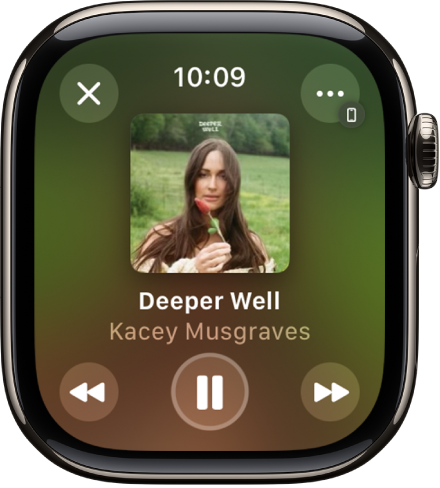
打開佇列
播放音樂時,你可以在佇列中看到後續要播放的歌曲列表。
前往 Apple Watch 上的「音樂」App
 。
。播放專輯或播放列表,點一下
 ,然後點一下「插播」。
,然後點一下「插播」。若要播放佇列中的曲目,請點一下它。
依照預設,「自動播放」會將音樂加入到與現正播放項目相似的佇列結尾。若要關閉「自動播放」,請點一下 ![]() 。
。
【注意】當你在使用「Apple 帳號」的裝置上關閉「自動播放」,例如 Apple Watch,則只有此裝置會關閉「自動播放」。其他裝置會繼續使用「自動播放」,直到你在每部裝置上將其關閉。
若要將你選擇的音樂加到佇列,請在歌曲、播放列表或專輯中向左滑動,點一下 ![]() ,然後點一下「插播」或「最後播放」。你選擇最後播放的音樂會加到佇列的最末端。
,然後點一下「插播」或「最後播放」。你選擇最後播放的音樂會加到佇列的最末端。
控制播放
轉動數位錶冠來調整音量。使用 Apple Watch 和 iPhone 上的下列控制項目來播放音樂:
播放目前的歌曲。 | |||||||||||
暫停播放。 | |||||||||||
跳到下一首歌曲。 | |||||||||||
跳到歌曲的開頭;點兩下以跳到上一首歌曲。 | |||||||||||
【提示】若要隱藏控制項目,請點一下「播放中」畫面。
隨機播放或重複播放音樂
從播放畫面隨機播放或重複播放音樂:在檢視播放畫面時,點一下
 ,點一下「插播」,然後點一下
,點一下「插播」,然後點一下  或
或  。
。點兩下
 來重複播放單首歌曲。
來重複播放單首歌曲。依照預設,若你是 Apple Music 訂閱者,「自動播放」會將與你上次播放過的音樂相似的音樂加入到佇列結尾。若要關閉「自動播放」,請點一下
 。
。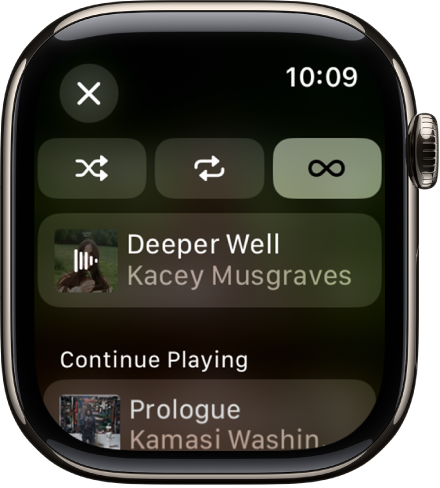
隨機播放資料庫中的音樂:在「播放中」畫面上,點一下
 ,點一下「資料庫」,點一下「藝人」、「專輯」或「歌曲」,然後點一下「隨機播放」。
,點一下「資料庫」,點一下「藝人」、「專輯」或「歌曲」,然後點一下「隨機播放」。
在其他裝置上播放音樂
你不只能從 Apple Watch 連續播送音樂到配對的耳機,也可以連續播送到其他和藍牙相容的裝置,例如耳機和揚聲器。你也可以控制與 AirPlay 相容的裝置(例如 HomePod 揚聲器和 Apple TV)上的音樂。
在「播放中」畫面上,點一下右上方的 ![]() ,然後執行下列任一項操作:
,然後執行下列任一項操作:
連接藍牙裝置:點一下 AirPlay,點一下「選擇裝置」,然後選擇藍牙裝置。
連接 AirPlay 裝置:點一下 AirPlay,點一下「控制其他揚聲器和電視」,選擇裝置,然後選擇音樂來播放。
快速返回「播放中」畫面
在「音樂」App 的任何畫面上點一下右上角的 ![]() 。如果顯示錶面,向上轉動數位錶冠,然後點一下「智慧型堆疊」中目前播放的歌曲或點一下螢幕上方的
。如果顯示錶面,向上轉動數位錶冠,然後點一下「智慧型堆疊」中目前播放的歌曲或點一下螢幕上方的 ![]() 。
。



